Outlook'ta Copilot hızla e-posta yazmanıza, uzun e-posta yazışmalarını kısa özetlere çevirmenize ve hatta e-posta yazışmasından toplantı daveti oluşturmanıza yardımcı olan yapay zeka destekli yardım sayesinde gelen kutusu yönetimini kolaylaştırır.
Önemli: Outlook'ta Copilot şu anda yalnızca iş veya okul hesaplarını ve outlook.com, hotmail.com, live.com ve msn.com e-posta adreslerini kullanan Microsoft hesaplarını destekler. Gmail, Yahoo veya iCloud gibi üçüncü taraf e-posta sağlayıcılarına ait bir hesap kullanan Microsoft hesapları Outlook'ı kullanmaya devam edebilir ancak Outlook'ta Copilot özelliklerine erişemez.
Önemli: Copilot şu anda yalnızca Windows için Yeni Outlook'ta kullanılabilir. Yeni Outlook'u kullanamıyorsanız BT yöneticinize danışın ve Windows için yeni Outlook'a erişimi etkinleştirme veya devre dışı bırakma sayfasına bakın.
E-posta taslağı hazırlamanız mı gerekiyor?
-
yeni Outlook bölümünde Giriş > Yeni Posta > Posta'yı seçin.
-
Yeni ileti başlatmak için araç çubuğundan Copilot simgesini

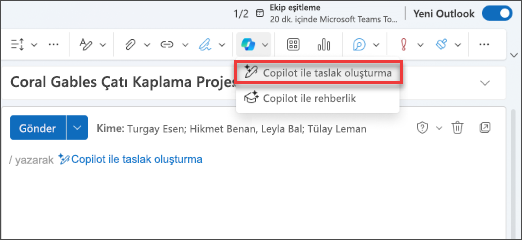
-
Copilot kutusuna isteminizi yazın. Örneğin, "Ekibe kil kiremit kullanmaya karar verdiğimizi haber ver ve teslim tarihine yetişebilmemiz için hemen başlamalarını söyle."
-
İstediğiniz uzunluğu ve üslubu belirlemek için Oluşturma seçenekleri

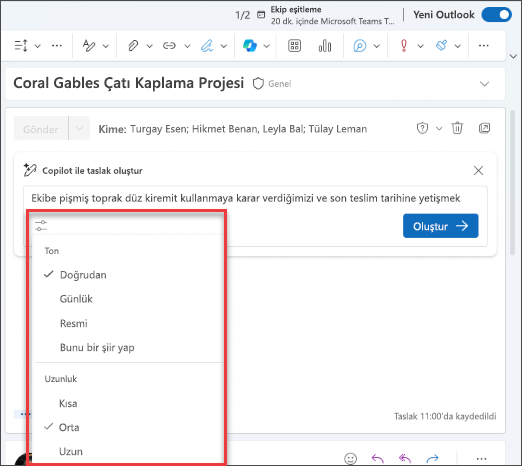
-
İşiniz bittiğinde Tamam'ı seçin. Copilot, istediğiniz ileti taslağını oluşturur.
-
Sonucu gözden geçirin. Sonuç tam istediğiniz gibi değilse Yeniden oluştur'u seçtiğinizde Copilot yeni bir taslak oluşturur. Dilerseniz baştan başlamak için isteminizi değiştirip tekrar Oluştur'u seçin.
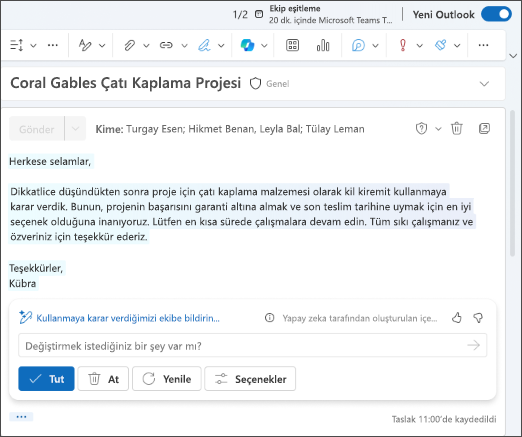
-
Beğendiğiniz bir sonuç elde ettiğinizde Koru'yu seçin. Taslakta gerekli düzenlemeleri yapın ve hazır olduğunda Gönder’i seçin.
Bir e-postanın özetini çıkarmak mı istiyorsunuz?
Uzun e-posta yazışmalarının hızlıca üzerinden geçmek ve kaçırdığınız konuşmalardan haberdar olmak için e-posta özetlerini kullanın.
-
yeni Outlook içinde, istediğiniz konuşmayı seçin.
-
E-posta yazışmasının üst kısmındaki Copilot özeti kutusunu seçin. Copilot, yazışmayı tarayarak önemli noktaları bulur ve size bir özet sunar.
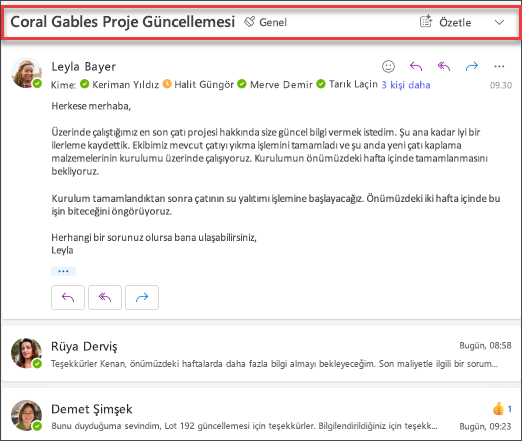
İşlem tamamlandığında e-postanın üst kısmında özet görünür ve seçildiğinde sizi yazışmada ilgili e-postaya yönlendiren numaralandırılmış alıntılar da içerebilir.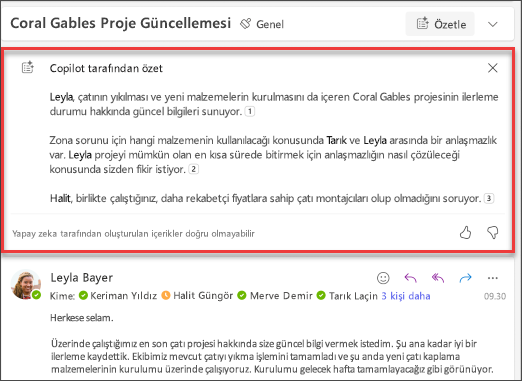
Toplantı daveti mi göndermek istiyorsunuz?
yeni Outlook içinde, araç çubuğundaki Copilot ile Zamanla seçeneğini kullanarak bir e-postanın içinden hızlı bir şekilde toplantı daveti oluşturabilirsiniz.
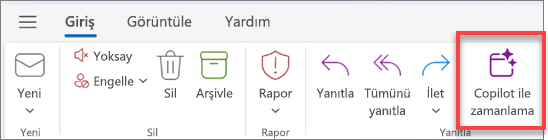
Not: Outlook'ta Microsoft 365 için Copilot, Mac için Outlook'un yalnızca en son sürümünde kullanılabilir. Eski Outlook sürümü desteklenmez. Mac için Outlook konusuna bakın.
E-posta taslağı hazırlamanız mı gerekiyor?
-
Mac için Outlook bölümünde Yeni İleti'yi seçin.
-
Yeni ileti başlatmak için araç çubuğundan Copilot simgesini

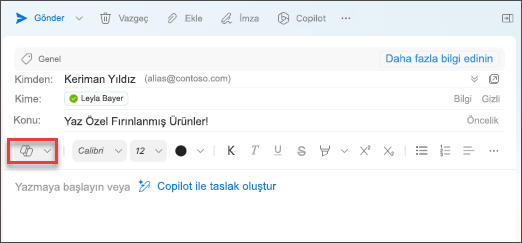
-
Copilot kutusuna isteminizi yazın. Örneğin, "Yardımcı olduğunuz için teşekkürler. Önümüzdeki hafta görüşürüz!"
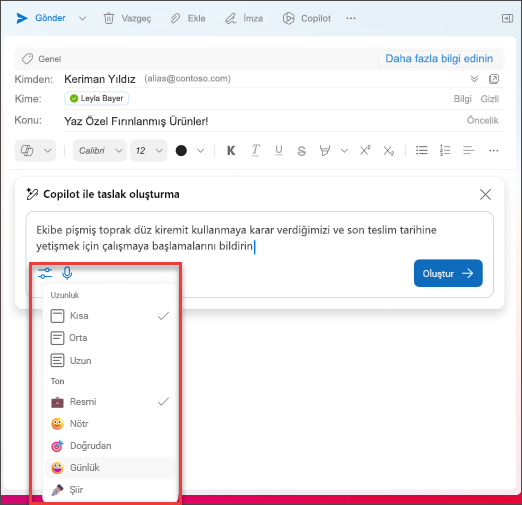
-
İşiniz bittiğinde Tamam'ı seçin. Copilot, istediğiniz ileti taslağını oluşturur.
-
Sonucu gözden geçirin. Sonuç tam istediğiniz gibi değilse Taslağı yeniden oluştur'u seçtiğinizde Copilot yeni bir taslak oluşturur.
-
Çıktının üslubunu ve uzunluğunu değiştirmek istiyorsanız seçenek listesini görmek için Nötr’ü seçin. Yaratıcılığınız üstünüzdeyse iletiyi bir şiire bile dönüştürebilirsiniz. Uzunluğu değiştirmek için Kısa’yı seçin.
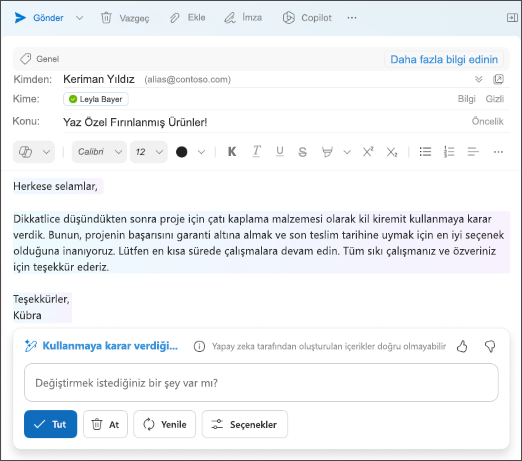
-
(İsteğe bağlı) Sıfırdan başlamak için isteminizi değiştirip tekrar Oluştur seçeneğini seçin.
-
Beğendiğiniz bir sonuç elde ettiğinizde Ekle seçeneğini seçin. Taslakta gerekli düzenlemeleri yapın ve hazır olduğunda Gönder’i seçin.
E-postayı özetlemek mi istiyorsunuz?
-
Mac için Outlook içinde, istediğiniz konuşmayı seçin.
-
E-posta yazışmasının üst kısmındaki Copilot özetiCopilot kutusundan Özetle'yi seçin. Copilot, yazışmayı tarayarak önemli noktaları bulur ve size bir özet sunar.
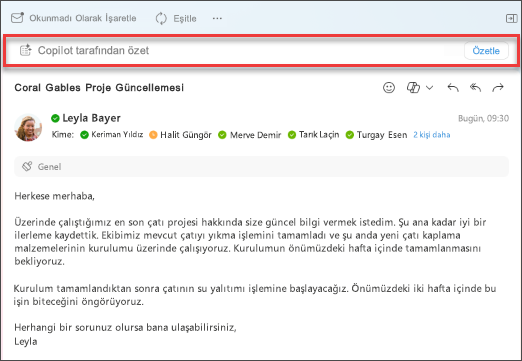
İşlem tamamlandığında e-postanın üst kısmında özet görünür ve seçildiğinde sizi yazışmada ilgili e-postaya yönlendiren numaralandırılmış alıntılar da içerebilir.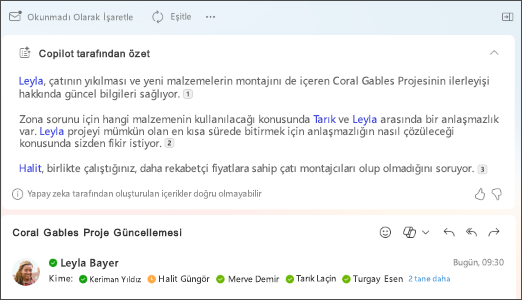
Not: Aşağıda sağlanan resimler iOS için örnek olarak sunulmuştur ancak yönergeler hem iOS hem de Android cihazlar için geçerlidir.
E-posta taslağı hazırlamanız mı gerekiyor?
-
iOS veya Android cihazınızdan Yeni Posta’yı seçin.
-
Yeni ileti oluşturmak için araç çubuğundan Copilot simgesini

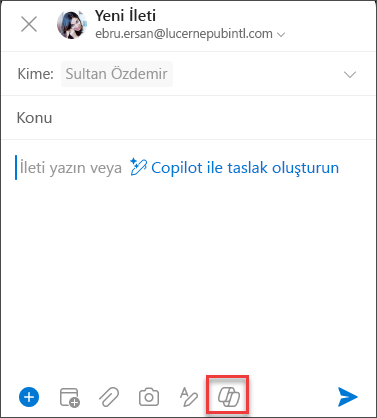
-
Copilot kutusuna isteminizi yazın. Örneğin, "Ekibe kil kiremit kullanmaya karar verdiğimizi haber ver ve teslim tarihine yetişebilmemiz için hemen başlamalarını söyle."
-
Nötr'ü seçtiğinizde açılan seçenek listesinden istediğiniz üslubu seçin. İlham perileri geldiyse iletiyi şiire bile dönüştürebilirsiniz! Uzunluğu değiştirmek için Kısa’yı seçin.
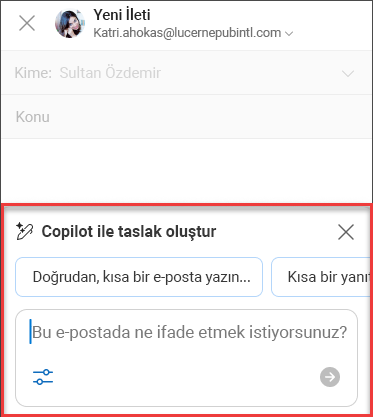
-
İşiniz bittiğinde Tamam'ı seçin. Copilot, istediğiniz ileti taslağını oluşturur.
-
Sonucu gözden geçirin. Sonuç tam istediğiniz gibi değilse Taslağı yeniden oluştur'u seçtiğinizde Copilot yeni bir taslak oluşturur.
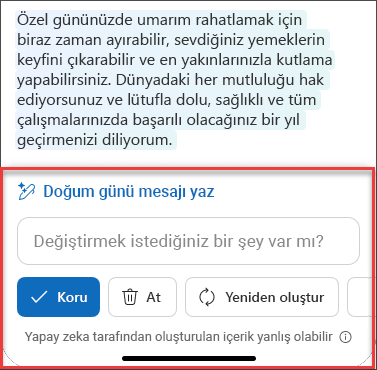
-
(İsteğe bağlı) Sıfırdan başlamak için araç çubuğundan Copilot simgesini

-
Beğendiğiniz bir sonuç elde ettiğinizde Koru'yu seçin. Taslakta gerekli düzenlemeleri yapın ve hazır olduğunda Gönder’i seçin.
Bir e-postanın özetini çıkarmak mı istiyorsunuz?
-
iOS veya Android cihazınızdan istediğiniz konuşmayı seçin.
-
Araç çubuğundan Copilot simgesini

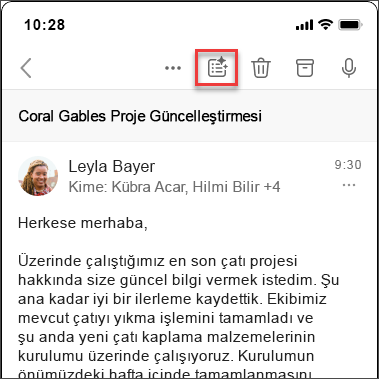
Tamamlandığında özet e-postanın altında görünür.
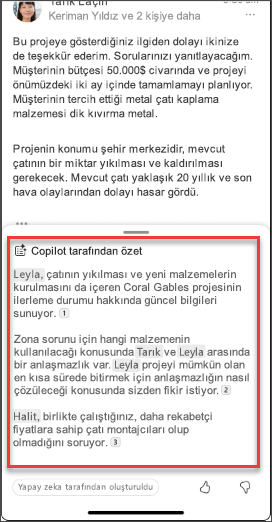
Unutmayın...
Copilot, OpenAI tarafından sunulan ve girilen istemlere göre metin oluşturan GPT adlı yeni bir yapay zeka sisteminden yararlanır. Bu sistem yeni olduğundan, beklemediğiniz içerikler oluşturabilir. İçeriğin beklenmedik veya rahatsız edici olduğunu fark ederseniz daha iyi hale getirebilmemiz için bize geri bildirim gönderin. Ayrıca, içerikler internetten bilgi toplayan bir yapay zeka tarafından oluşturulduğu için hatalı veya hassas şeyler içerebilir. Oluşturulan bilgileri gözden geçirerek doğrulamayı unutmayın. Birbirine benzeyen istekler için aynı içeriklerin oluşturulabileceğini de unutmayın.
Gizlilik
Copilot ve Microsoft 365, Microsoft'un kapsamlı güvenlik, uyumluluk ve gizlilik yaklaşımını temel alır.
Gizlilik hakkında daha fazla bilgi için aşağıdaki bilgilere bakın:
-
Kuruluşunuzda Microsoft 365 Copilot’ı kullanıyorsanız (iş veya okul hesabınızla) bkz. Microsoft 365 Copilot için Veri, Gizlilik ve Güvenlik.
-
Ev için Microsoft 365 uygulamalarında Copilot'u Copilot Pro'nun bir parçası olarak kullanıyorsanız (kişisel Microsoft hesabınızla), bkz. Ev için Microsoft 365 uygulamalarında Copilot: verileriniz ve gizliliğiniz.











